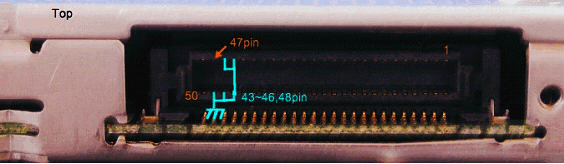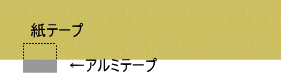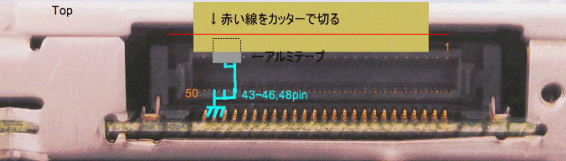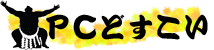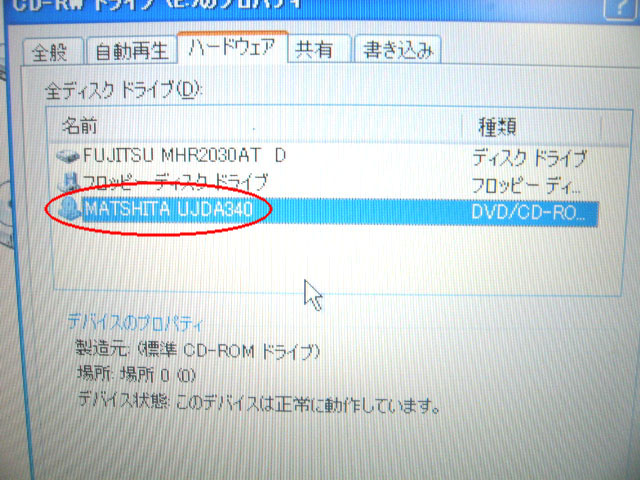◆スリムドライブ交換手順
今回はスリムドライブの交換手順をご紹介します。
スリムドライブの交換は難しそうと敬遠されがちですが、
今回は実際に交換しその手順を説明していきます。
☆ドライブのパワーアップ!
・STEP1 交換前に確認しよう!
・STEP2 ドライブを引き抜く
・STEP3 マウンタの装着とベゼルの扱い
・STEP4 準備完了!いざスイッチオン!!
※番外編 万が一認識しない場合は…
| Step1 交換前に確認しよう! |

図1 |
今回はFujitsu FMV-BIBLO NB10ARを使って説明したいと思います。(図1)
大まかな流れは変わりませんが、ノートPCによって若干違うところも出てくるかと思いますのでご注意ください。
さて、まずは現在お使いのドライブの型番を調べておきましょう。
「マイコンピュータ」のドライブを右クリックし、「プロパティ」の「ハードウエア」を見ると分かります。(図2)
図2を見ると「UJDA340」とあります。
UJDA340はCD/RWドライブですのでDVDは読めません。
今回はこれをUJ-831Bと交換していきたいと思います。
※ドライブが壊れていて認識していないという人は後ほど引き抜いてみますのでそこで確認すれば問題なしです。
次にベゼルを見てみます。(図3)右下に切り欠きがあるタイプですね。形状はフラットなものですので一般的なものと言えます。
今回使用するUJ-831Bは色だけ違いますが形状は同じです。(図4)
それではいざ交換に入っていきます。
|
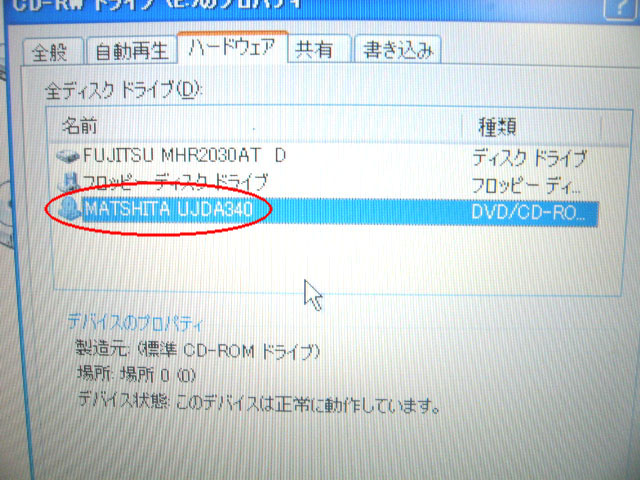
図2 |

図3 |

図4 |
| Step2 ドライブを引き抜く |

図5 |

図6 |
まずはノートPCを裏返しにしてみます。(図5)
ドライブはここですのでおそらくここのネジを外せばドライブを取り外せるはずです。
外れましたね。(図6)
引き抜いて取り出します。ドライブ本体が見えますのでこの時でも型番は確認できます。 |
| Step3 マウンタの装着とベゼルの取り扱い |

図7 |

図8 |
次にマウンタを取り外していきます。
スリムドライブは厚み以外は原則同じ形状に統一されているので、
マウンタを取り付けることで様々な形のPCに取り付けることが可能になるわけです。
無事マウンタが外れました。(図7)
なお、ベゼルの交換が必要な場合ここで交換することになります。
今回は必要ないのですが、外し方をご紹介したいと思います。
UJDA340はスリムドライブのページでも紹介している通りネジで止まっているタイプです。
同じくUJ-831Bもネジ止め式なのでそのまま取り付けられるかと思いましたが若干形状が違うようです。(図8)
どうしても必要な場合はカッターで切るなど簡単な加工が必要になります。
それでは本筋に戻りまして、UJDA340から取り外したマウンタをUJ-831Bに取り付けていきます。 |
| Step4 準備完了!いざスイッチオン!! |
取り付けが完了したUJ-831Bです。(図9)
あとは外した時とは逆の手順で取り付けていきます。
取り付け完了です。白のボディに黒ベゼルという組み合わせもいいですね。(図10)オリジナルということで愛着もわきそうです。
無事ドライブが固定できましたらPCを起動させてみましょう。緊張の一瞬です!!
無事認識しました!!!(図11)
DVDを読み込むことすらできなかったノートPCが、DVD-RAMを記録できるものにまでパワーアップです。
もし、認識しなかった場合はもう一度接続をよく確認してください。
それでもダメだという時は設定が必要になる場合があります。詳しくはこちら (スリムドライブ交換手順)を参考にしてください。
スリムドライブ交換手順は以上です。意外と簡単だと思いますので是非トライして下さい!!
|

図9 |

図10 |

図11 |
|
|
※番外編 万が一認識しない場合は…
スリムドライブはデスクトップのものとは異なり、スレーブ、マスターの切り替えがないものが多く、取り付けただけでは認識しない場合があります。
ここでご紹介するのは認識させるまでの汎用的な交換方法の流れをまとめたものです。
この手順を行うことでほとんどの場合で認識しますが、ドライブ自体に手を加えるため、メーカー・弊店とも保証対象外となります。この点をご理解頂き慎重に作業を行って下さい。
■交換手順
① スリムドライブをノートパソコンに装着してみる。
② うまく認識(書き込み・ブート等)しなかったりしたら…
③ ホームセンターなどに売っている台所用補修アルミテープを買ってくる。
④ アルミテープを切って,45pinと47pinをショートさせる
⑤ PCに差し込む
⑥ 駄目なら 47pinに紙テープ(セロテープ可)などを貼って絶縁する
と、ポン付けで動作しなければ対応できる方法としては2パターンあるのです。スレーブだとかマスターだとか出てきますが、結局認識させる方法としては④と⑥、このどちらかで対応することになります。
■後ろから見たコネクタの図
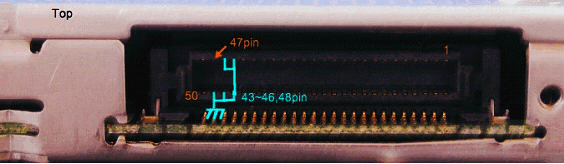
■④の方法を試す
④の方法は47pinのすぐ隣が45pinでその隣が43pinなのでここをアルミテープでショートさせます。
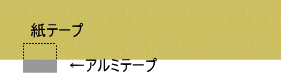
こんなかんじで紙テープに、ピンをショートさせる幅のアルミテープを貼り付けます。
そしてこの作ったテープをひとまずドライブのコネクタ部分に貼り付けます。
貼り付けたら赤い線付近をカッターで切り、上部のテープは捨て、コネクタ側についているテープを奥へ折り込み、コネクタに圧着させます。
アルミテープは47、45、43pinに覆いかぶさるように貼り付けます。
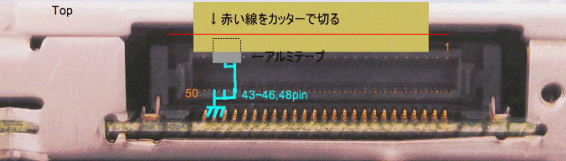
これで④の方法は完成です。
■⑥の方法を試す
これで認識しない場合は⑥ですが、⑥は47pinを覆うだけでいいので簡単です。
方法はアルミテープをセロハンテープやクリアテープに換えて同じ方法で試してください。
絶縁するために行うのでアルミテープでは意味がありません。